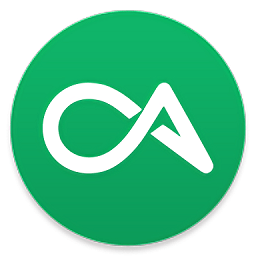轻松学会:如何在电脑上打出圆圈1符号
在电脑中打出圆圈1的符号,有多种方法可以实现,适用于不同的软件和操作系统。下面将详细介绍几种常用的方法,帮助用户轻松掌握如何在电脑上打出圆圈1。

方法一:使用键盘快捷键
在某些情况下,可以通过特定的键盘快捷键来输入圆圈1。以下是具体的步骤:

1. 按下快捷键组合:
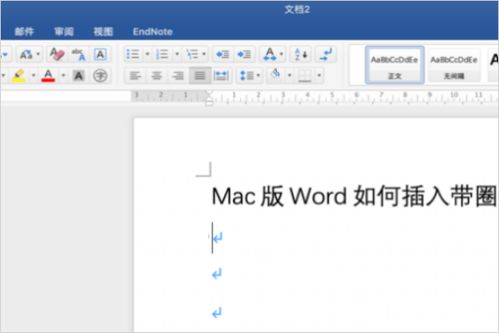
按下键盘上的“Alt+H”组合键。
2. 继续输入快捷键:
接着依次按下“FE”键。
3. 选择圆圈1:
在弹出的选择菜单中,找到左边是数字1,右边是圆圈的选项,单击确定即可完成操作。
这种方法简单快捷,适用于大部分Windows操作系统和办公软件。
方法二:利用输入法
输入法是另一种常用的输入圆圈1的方法。不同的输入法可能具有不同的操作方式,但基本原理类似。以下是几种常见的输入法操作方式:
1. 智能ABC输入法:
切换到智能ABC输入法。
按下“v+2”键。
在弹出的候选字符中翻页,找到带有圆圈的字符1。
2. 搜狗输入法:
打开搜狗输入法。
输入拼音“yi”,候选词中会出现带有圆圈的数字“①”。
直接点击这个符号即可输入。
此外,搜狗输入法还提供了符号大全功能,方便用户查找和输入特殊符号:
1. 打开符号大全:
在搜狗输入法的状态栏上右键点击“S”图标。
选择“表情&符号”,然后选择“符号大全”。
2. 查找圆圈1:
在弹出的符号大全窗口中,点击“数字序号”分类。
在列表中找到带圆圈1的符号并点击即可。
方法三:使用办公软件
在Word、WPS等办公软件中,也可以通过内置功能来输入圆圈1。以下是具体操作步骤:
1. 输入数字1:
在Word或WPS文档中输入数字1。
2. 选中数字1:
用鼠标选中刚才输入的数字1。
3. 使用带圈字符功能:
在Word的开始菜单中,找到字体栏边上的“带圈字符”按钮。
点击“带圈字符”,在弹出的对话框中选择好样式(例如缩小文字或增大圈号)。
点击确定,即可将数字1变为带圆圈的数字。
方法四:使用插入符号功能
在Word等文档中,还可以通过插入符号功能来找到圆圈1:
1. 打开插入符号对话框:
在Word的菜单栏中,点击“插入”选项。
选择“符号”,然后选择“其他符号”。
2. 查找圆圈1:
在弹出的符号对话框中,点击子集右边的倒三角形图标。
选择“带括号的字母数字”子集。
在列表中找到圆圈1的符号,选中后点击“插入”按钮。
方法五:使用软键盘
部分输入法提供了软键盘功能,用户可以通过软键盘来输入特殊符号。以下是使用搜狗输入法软键盘的步骤:
1. 打开软键盘:
在搜狗输入法的右下角用鼠标右键找到软键盘图标。
点击软键盘图标,选择“数字序号”选项。
2. 输入圆圈1:
在弹出的软键盘中,找到并点击圆圈1的键。
输入完成后,关闭软键盘。
方法六:手机端输入
对于手机用户,输入圆圈1通常更加简单。大部分主流手机输入法都支持直接输入拼音来查找特殊符号:
1. 打开输入法:
在手机中打开任意输入框,调用输入法。
2. 输入拼音:
输入拼音“yi”或“one”。
3. 选择圆圈1:
在候选词中查找带有圆圈的数字“①”,并点击选择。
方法七:其他注意事项
1. 输入法版本:
不同版本的输入法可能在具体操作上略有差异,建议用户查阅输入法的使用手册或在线帮助文档,了解详细操作步骤。
2. 软件兼容性:
在某些特定软件或应用中,可能需要特定的插件或工具来打出圆圈1。对于这类情况,建议查阅该应用的使用手册或在线帮助文档。
3. 快捷键冲突:
在某些情况下,快捷键可能会与系统中的其他快捷键冲突。如果遇到这种情况,可以尝试更改快捷键设置或选择其他输入方法。
4. 频繁使用:
如果用户需要频繁使用这类符号,建议熟悉所在软件或应用的输入方法,以提高工作效率。例如,可以创建自定义快捷键或模板来快速输入圆圈1。
通过以上几种方法,用户可以在不同的设备和软件环境中轻松输入圆圈1。无论是使用键盘快捷键、输入法、办公软件还是手机端输入法,都能找到适合自己的输入方式。希望这篇文章能帮助到那些对如何在电脑上打出圆圈1感兴趣的用户。
- 上一篇: 探索一加手机官网,开启极致体验之旅
- 下一篇: 掌握英语学习秘诀,轻松提升英语能力!
新锐游戏抢先玩
游戏攻略帮助你
更多+-
11/27
-
11/27
-
11/27
-
11/27
-
11/27